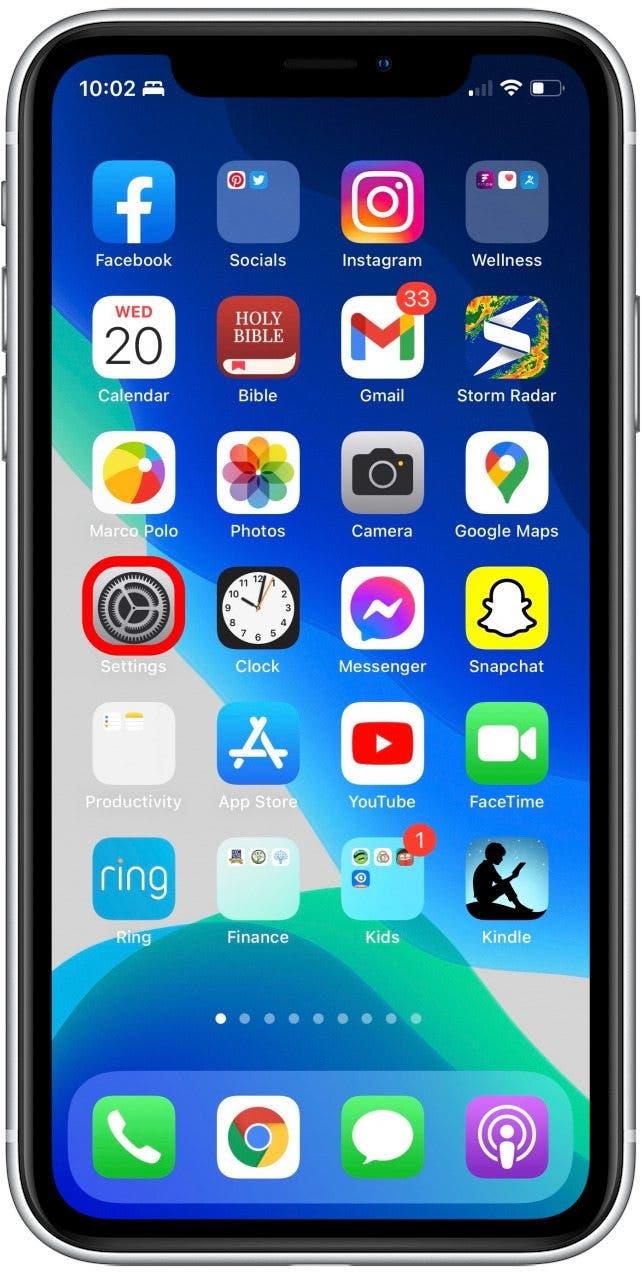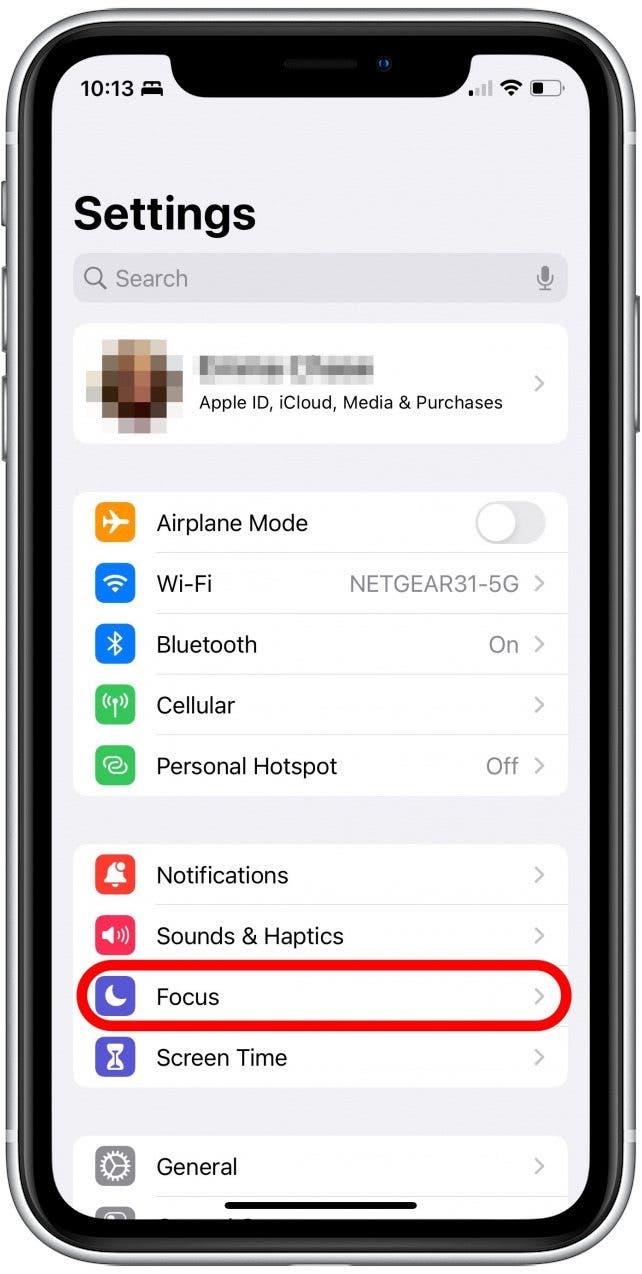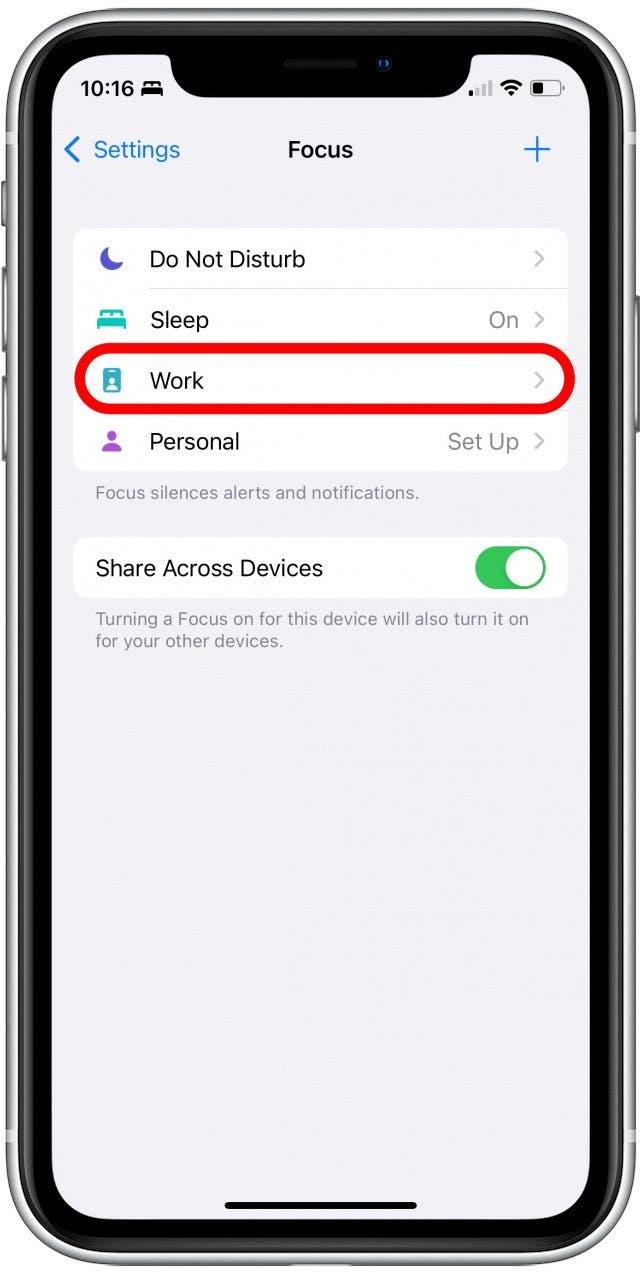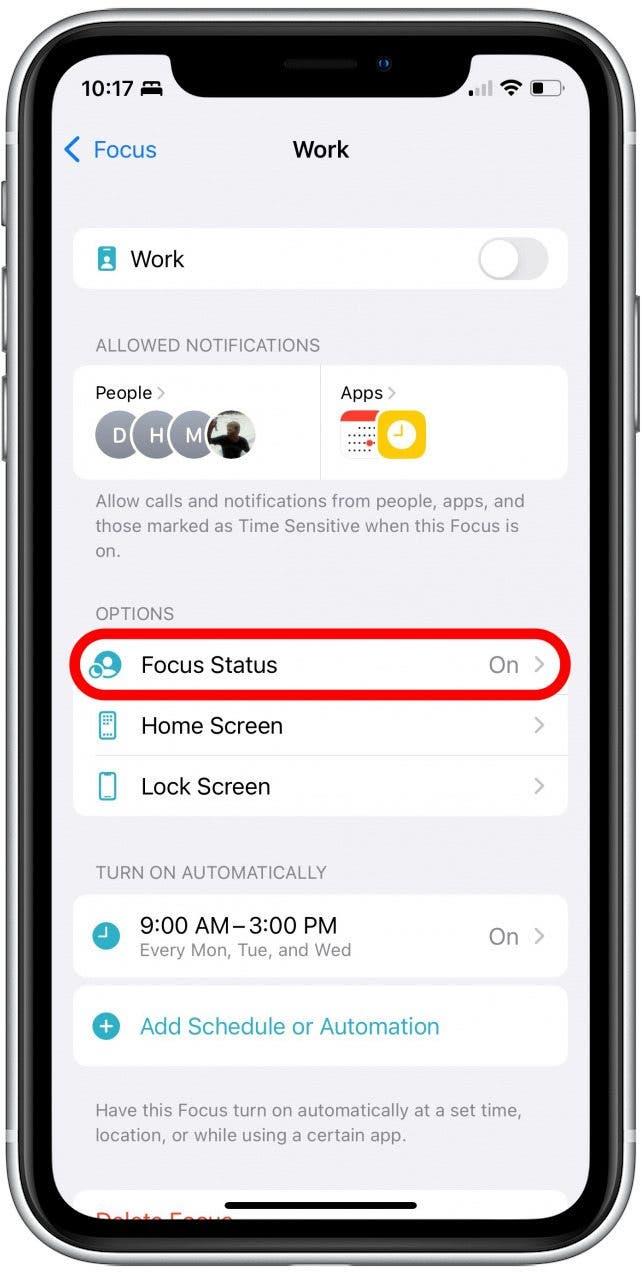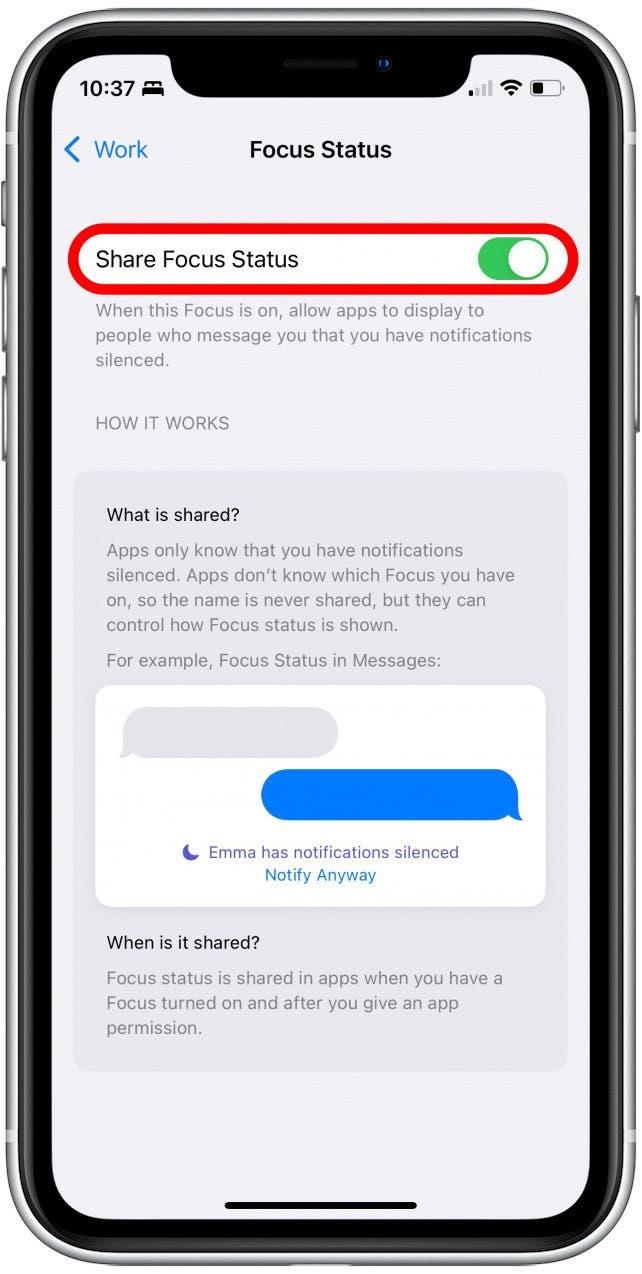Dajte svojim priateľom a rodine vedieť, že máte stíšené oznámenia, bez toho, aby ste museli posielať chladné, skriptované správy s automatickou odpoveďou. Navyše, keď zdieľate svoj stav v režime Focus, kontakty majú možnosť posunúť upozornenie, ak je to naliehavé. Ukážeme vám, ako zdieľať svoj stav v režime Focus v iPhone.
Prečo sa vám tento tip bude páčiť
- Dajte svojim kontaktom vedieť, že ste zaneprázdnení, aby si nemysleli, že ignorujete ich správy.
- Obmedzte nechcené alebo zbytočné rozptyľovanie počas práce, šoférovania alebo spánku.
Ako zdieľať stav sústredenia v správach na iPhone
Sú chvíle, keď sa potrebujete vynulovať na nejakú úlohu alebo obmedziť prijímané oznámenia.Keď si nastavíte režimy sústredenia na prácu, spánok, šoférovanie alebo iné režimy, môžete svojim kontaktom automaticky oznámiť, že máte oznámenia stlmené, a dať im v texte odkaz, na ktorý môžu ťuknúť, ak chcú v prípade núdze vynútiť oznámenie. Ak chcete získať ďalšie praktické tipy, prihláste sa na odber nášho bezplatného spravodajcu Tip dňa. Tu sa dozviete, ako zdieľať stav zaostrenia v aplikácii Správy na iPhone:
- Otvorte aplikáciu Nastavenia.

- Klepnite na položku Zaostriť.

- Vyberte režim zaostrenia, ktorý chcete upraviť.

- Klepnite na Stav zaostrenia.

- Klepnutím na Zdieľať stav zaostrenia zapnite zdieľanie.

Teraz, keď je tento režim Zameranie aktívny, každý, kto vám napíše v aplikácii Správy, uvidí, že máte dočasne vypnuté upozornenia. Toto môžete urobiť s každým stavom Focus, pre ktorý chcete zapnúť zdieľanie. Môžete si dokonca vytvoriť vlastné režimy zaostrenia, aby ste prispôsobili oznámenia presne svojim preferenciám. Po nastavení režimov Focus môžete synchronizovať režimy Focus v rôznych zariadeniach.
 Objavte skryté funkcie svojho iPhonuZískajte denný tip (so snímkami obrazovky a jasnými pokynmi), aby ste svoj iPhone zvládli za jednu minútu denne.
Objavte skryté funkcie svojho iPhonuZískajte denný tip (so snímkami obrazovky a jasnými pokynmi), aby ste svoj iPhone zvládli za jednu minútu denne.